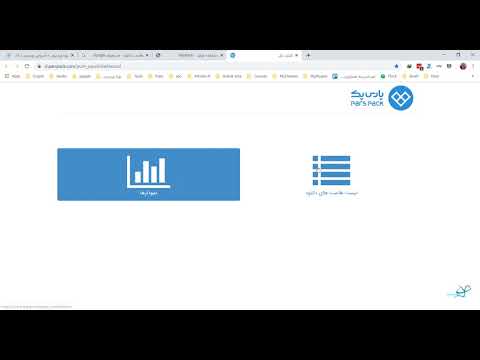هاستینگ سرویسی است که وب سایتی را در سرور خود میزبانی می کند. فضای دیسک را برای فایلهای سایت ، دسترسی شبانه روزی به اینترنت و برنامه های لازم برای عملکرد سایت فراهم می کند.

لازم است
کامپیوتر متصل به اینترنت ، میزبان ، مرورگر ، Total Commander
دستورالعمل ها
مرحله 1
بیشتر کنترل پنل هاستینگ به یک مدیر پرونده مجهز هستند که به شما امکان می دهد مستقیماً از صفحه موجود در مرورگر ، پرونده ها را در هاست آپلود کنید. برای این کار ، "File Manager" را در پنجره اصلی صفحه کنترل میزبانی انتخاب کرده و پیوند را دنبال کنید. پنجره ای در مقابل شما باز می شود که فهرستهای شما را در میزبان نشان می دهد. به پوشه public_html بروید و روی دکمه "بارگیری" کلیک کنید. پنجره ای برای انتخاب پرونده برای بارگیری از رایانه شما روی صفحه ظاهر می شود. فایلی را که می خواهید در هاست آپلود کنید انتخاب کنید و روی دکمه "بارگذاری" کلیک کنید. به این ترتیب ، می توانید چندین فایل را بدون راه اندازی برنامه های اضافی بارگیری کنید ، اما به استثنای موارد نادر ، مدیران پرونده میزبان از بارگیری فهرست ها پشتیبانی نمی کنند. بارگیری تعداد پرونده هایی که تعداد آنها صدها نفر است ، از این طریق بسیار ناخوشایند و وقت گیر است.
گام 2
می توانید ابتدا با قرار دادن دایرکتوری ها یا تعداد زیادی پرونده در بایگانی ، از این وضعیت خارج شوید. بیشتر میزبان ها از بسته بندی و بسته بندی رایج ترین قالب های بایگانی مانند tar ، tar.gz ، tar.bz2 ، zip و rar پشتیبانی می کنند. برای انجام این کار ، بایگانی در رایانه خود در یکی از این قالب ها ایجاد کنید و آن را به عنوان یک پرونده در فهرست مورد نیاز در هاست آپلود کنید. در مدیر فایل میزبان ، پرونده بارگیری شده را با علامت زدن کادر کنار نام آن علامت گذاری کنید و روی پیوند "Unzip" در فهرست کلیک کنید. پنجره ای روی صفحه ظاهر می شود که در آن پوشه موجود در میزبان را برای باز کردن بایگانی انتخاب کرده و OK را کلیک کنید. به این ترتیب می توانید کل موتور بسته بندی شده سایت را در هاست آپلود کرده و با کلیک روی "Unzip" آن را در هاست مستقر کنید.
مرحله 3
برای بارگذاری آسان تعداد زیادی پرونده ، باید از دسترسی FTP استفاده کنید. شما می توانید با استفاده از برنامه های خاص - سرویس گیرنده های FTP یا به سادگی با استفاده از مدیر پرونده مشترک - Total Commander به سرور FTP میزبان متصل شوید. با کمک آن ، می توانید تعداد زیادی پرونده را بدون بایگانی در میزبان بارگذاری کنید. پس از ذخیره تنظیمات اتصال FTP ، دیگر لازم نیست هر زمان که می خواهید پرونده های جدید ارسال کنید ، وارد صفحه کنترل میزبانی شوید.
مرحله 4
برای اتصال به سرور FTP میزبان ، Total Commander را شروع کنید. روی "FTP" در فهرست اصلی کلیک کنید و "اتصال به FTP Server" را کلیک کنید. پنجره ای روی صفحه ظاهر می شود که لیستی از تمام اتصالات FTP موجود را نمایش می دهد. روی دکمه "افزودن" کلیک کنید و در پنجره ظاهر شده ، نام اتصال را که در لیست اتصالات نمایش داده می شود وارد کنید ، سپس در قسمتهای مناسب آدرس سرور FTP ، ورود به سیستم و رمز عبور برای اتصال از طریق FTP را وارد کنید. اگر هاستر شما نیاز به استفاده از حالت غیرفعال برای تبادل FTP دارد ، کادر مربوطه را علامت بزنید. تأیید را کلیک کنید. روی اتصال ایجاد شده در لیست دوبار کلیک کنید.
مرحله 5
پس از اتصال ، یکی از پنجره های Total Commander محتوای فهرست شما را در میزبان باز می کند. برای بارگذاری پرونده ها ، فقط مانند یک کپی ساده از فایلها در رایانه ، آنها را در این پنجره کپی کنید. با کپی کردن پرونده ها از پنجره اتصال FTP ، می توانید فایل ها را از میزبان به کامپیوتر خود بارگذاری کنید. مشابه عملکردهای معمول در Total Commander ، می توانید حقوق پرونده های واقع در میزبان را تغییر نام دهید ، حذف کرده و تغییر دهید.